- Lepszy korektor dźwięku
- Możliwość zmiany domyślnego wygaszacza ekranu wideo dla systemu projekcyjnego.
Aby osiągnąć najwyższą wydajność projektora ETOE, zdecydowanie zaleca się stałą aktualizację jego oprogramowania sprzętowego.
1. Włącz projektor i przejdź do Strona główna>Ustawienia>Informacje;
2. Sprawdź numer wersji w zakładce „Wersja systemu”;
3. Jeśli wersja nie jest taka sama jak najnowsza, zaleca się aktualizację do najnowszej. Adres pobierania znajduje się na końcu tej strony.
Przygotowanie:
1. Nośnik USB sformatowany w systemie FAT32 i o pojemności mniejszej niż 64 GB.
2. Prawidłowe oprogramowanie układowe w formacie bin.
Proces:
1. Pobierz najnowszą wersję oprogramowania układowego dla swojego modelu projektora na dole tej strony, wybierz typ pliku odpowiadający Twojej sytuacji.
2. Skopiuj plik oprogramowania układowego do folderu głównego (najwyższego folderu w hierarchii) pamięci flash USB;
3. Podłącz pamięć USB do projektora za pomocą portu USB;
4. Podłącz przewód zasilający projektora i długie naciśnięcie przycisk zasilania;
5. Aktualizacja rozpocznie się automatycznie, a na ekranie wyświetli się pasek aktualizacji, jak poniżej;

6. Po zakończeniu aktualizacji projektor wyłączy się automatycznie.
7. Włącz projektor, a pojawi się strona do ustawienia języka. Wybierz preferowany język, przejdź do przycisku „Competition” i naciśnij „OK”, aby zakończyć.
1. Przejdź do strony głównej projektora,
2. Wybierz Ustawienia>O nas>
3. Sprawdź wersję systemu, aby zobaczyć, czy została uaktualniona do najnowszej wersji.


Jeśli chcesz uzyskać głośniejszy dźwięk podczas oglądania filmów, spróbuj skorzystać z spersonalizowanego korektora w trybie „Osobisty”.
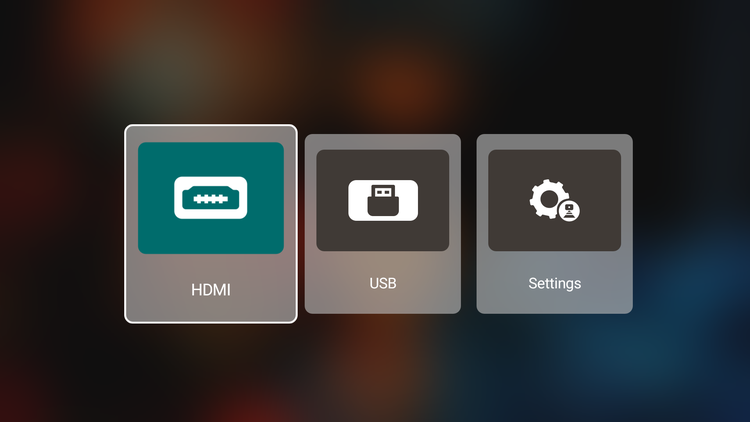
Skontaktuj się z pomocą techniczną ETOE w celu wymiany. Wyślemy Ci nowego pilota.
Upewnij się, że wskaźnik pilota zmieni kolor na czerwony, a będziesz mógł sterować projektorem. Znajdziesz się na stronie wyboru języka; wybierz „complete” prawym przyciskiem nawigacyjnym po potwierdzeniu języka.
Upewnij się, że format twojego pendrive'a to FAT32 i jego pojemność jest mniejsza niż 64 GB. Kliknij Tutaj aby zrozumieć, jak zidentyfikować system plików.
Możesz także sformatować ponownie swoją pamięć USB, jeśli zajdzie taka potrzeba.
Wersja Rar: Pobierz(840MB)↓
Wersja bin: Pobierz(1,49G)↓